●マイページについて
・マイページでは、自分のプロフィールや日記を公開することができます。ここでは、マイページを作るまでの簡単な流れを説明します。
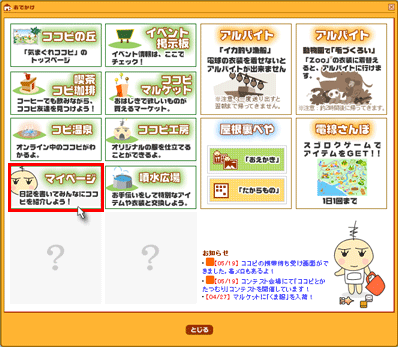
▲ココピを右クリックすると出る、ココピメニューのおでかけから自分の「マイページ」へいくことができます。

▲マイページを始めて作る時は、まだページができていないため上記のようなメッセージが表示されますので、「こちらからログイン」の部分をクリックします。
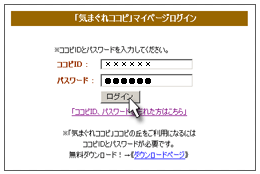
▲ログインページにココピIDとパスワードを入力し、「ログイン」ボタンをクリックします。
設定/管理ページ
・基本設定
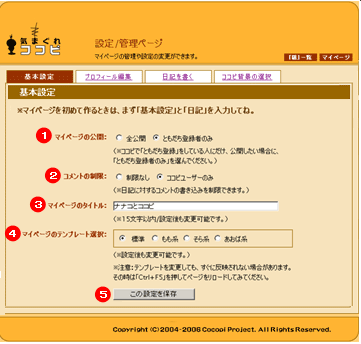
▲マイページにはじめてログインすると、「設定/管理ページ」の「基本設定」画面が表示されます。マイページを初めて作るときは、「基本設定」と「日記」の入力が必要です。

マイページの公開…マイページを公開するレベルを決定します。
・「全公開」:全ての方にページを公開
・「友達登録者のみ」:ココピで友達登録している方だけにページを公開

コメントの制限…コメントの記入について設定できます。
・「制限無し」:すべての方がコメントできます。
・「ココピユーザーのみ」:ココピユーザーがユーザー名でコメントできます。

マイページのタイトル…マイページのタイトルを決めます。

マイページのテンプレート選択…好きなスタイルを選びます。

入力が完了したら「この設定を保存」をクリックします。
※クリックしても編集内容が変更されない場合は、[Ctrl]キーと[F5]キーをクリックして下さい。
・日記を書く
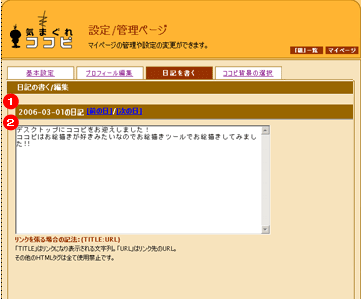
▲「日記を書く」を選択すると選択した日付けの日記入力画面が表示されます。
まず、文章を入力します。


2006年3月1日なら「2006-03-01」と表示されます。
「前の日/次の日」をそれぞれクリックしていくと他の日の日記へ移動します。

文章を入力します。
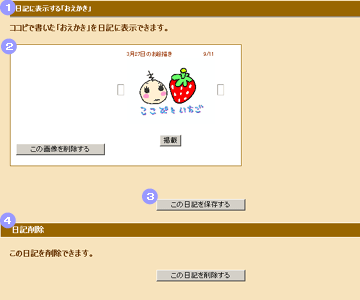
▲ページを下へスクロールしていくと、

『日記に表示する「おえかき」』

「日記削除」という項目があります。

ココピの
お絵描きツールで描いた絵を日記に掲載することができます。

の部分の右側に
おえかき帳の絵が表示されます。掲載したい絵を選んだら、「掲載」ボタンをクリックします。掲載される絵が左側に表示されます。

日記の内容を確認したら、「この日記を保存する」ボタンをクリックします。

日記を削除したい場合は「この日記を削除する」ボタンをクリックしてください。
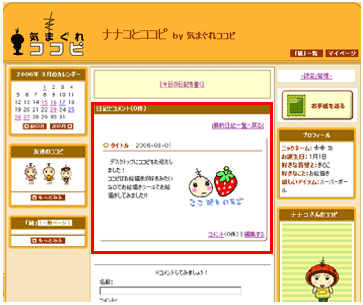
▲「日記を保存する」ボタンをクリックすると、編集した日記が保存され、マイページが表示されます。画面中央に日記が表示され、上部に「基本設定」で入力したタイトルが表示されます。